Win10如何设置快速访问,Win10系统内置了快速访问功能,可以快速打开设置的文件,这会给办公人员带来很多便利。那么Win10如何设置快速访问呢?那么下面小编就来讲解一下Win10中如何设置快速访问。看看下面。
Win10如何设置快速访问-Win10如何设置快速访问
1、首先打开“本电脑”,双击电脑桌面上的“本电脑”,或者按Windows+E打开系统硬盘资源管理器。
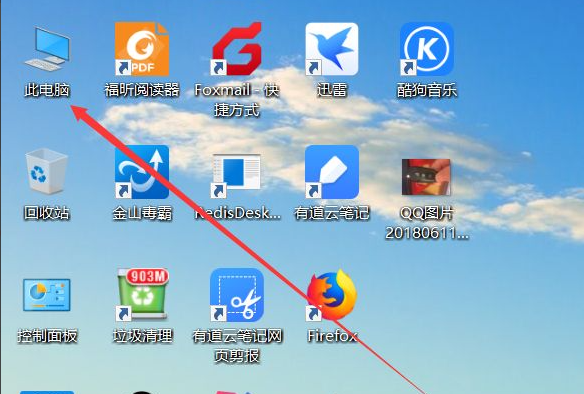
2、打开后系统会默认显示电脑的磁盘信息。您可以向上拖动左侧的滚轮来查看快速访问工具栏,您可以在其中设置快速访问的文件夹或文件。您可以右键单击要设置的文件,将其添加到快速访问界面中。
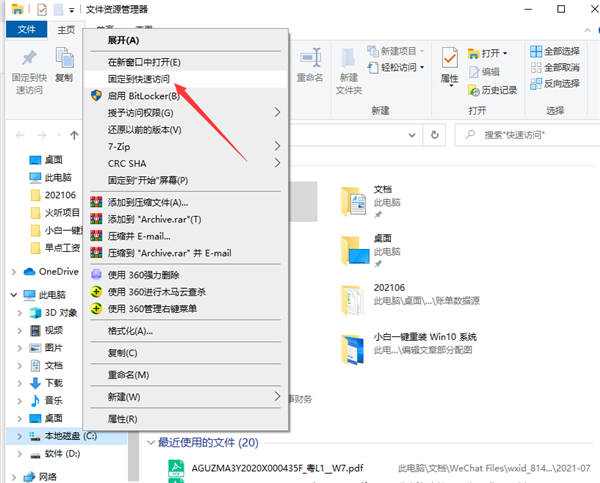
3. 快速访问工具栏。您可以通过快速访问工具栏上的菜单列表直接访问计算机上的某个文件夹。这样方便频繁打开某个文件,提高效率。
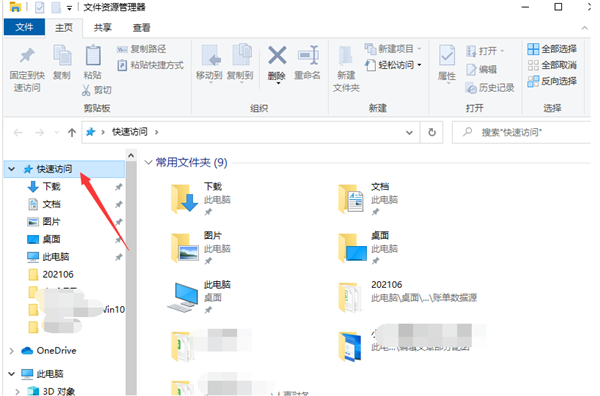
4. 打开快速文件夹中的文件。只需点击快速访问栏上的文件夹,系统就会自动打开右侧文件夹的内容。
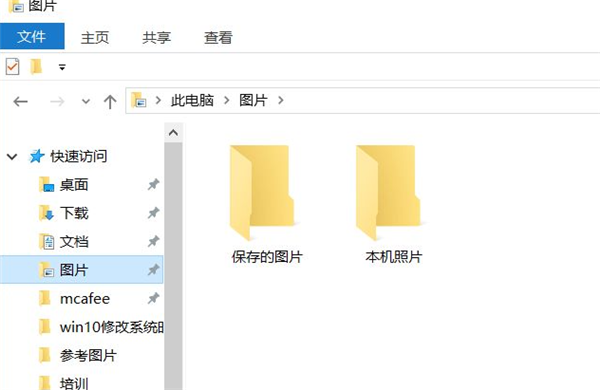
5.快速解锁和访问。右键单击快速文件夹可以管理快速访问文件,并且可以选择取消快速访问。
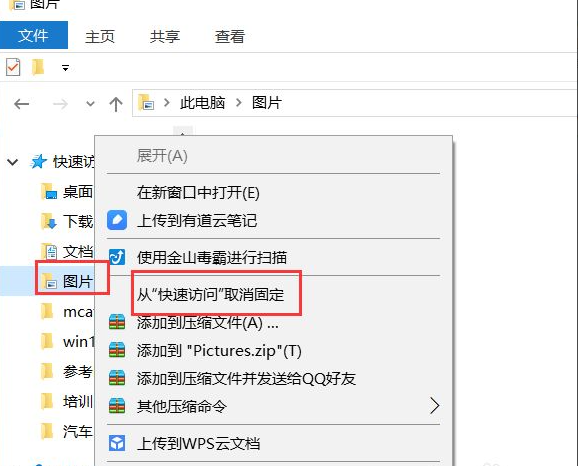
6. 从快速访问栏中删除该文件夹。如果您不希望某个文件出现在快速访问栏中,可以右键单击该文件,然后选择“从快速访问中删除”,这样该文件就不再显示在快速访问栏中。
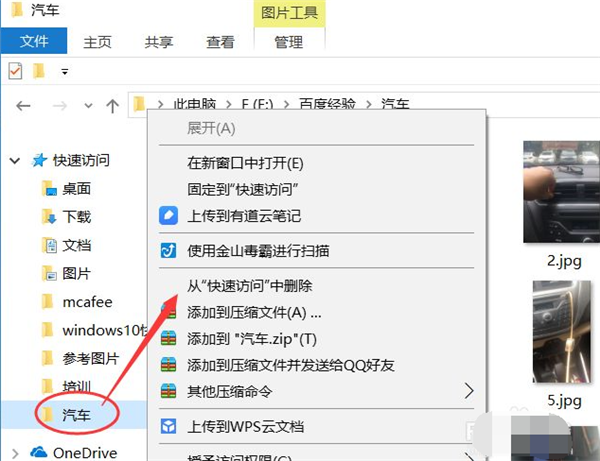
Win10如何设置快速访问,以上就是本文为您收集整理的Win10如何设置快速访问最新内容,希望能帮到您!更多相关内容欢迎关注。








